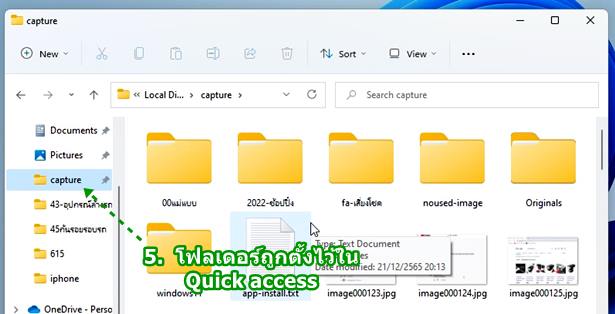โฟลเดอร์ต่างๆ ใน Windows 11 อาจจะมีบางโฟลเดอร์ที่ใช้งานบ่อยๆ หากตั้งให้แสดงไว้ใน Quick Access Folder ทางซ้ายมือ ก็จะสะดวกในการเรียกใช้งาน สามารถคลิกเลือกได้เลย ไม่เสียเวลาเปิดค้นหาโฟลเดอร์ ซึ่งกว่าจะพบ อาจจะทำให้เสียเวลาไม่น้อย
โฟลเดอร์ที่ตั้งไว้ใน Quick Access Folder จะอยู่ทางซ้ายมือ เช่น Capture สามารถคลิกเลือก เพื่อดูข้อมูล รายชื่อไฟล์ ข้างในได้เลย สะดวกกว่าการค้นหาเอง
1. กรณีมีการตั้งค่าให้โฟลเดอร์ใดๆ อยู่ใน Quick Access Folder การเรียกใช้งานจะง่ายกว่า เช่น คลิกที่โฟลเดอร์ Capture ก็จะพบกับข้อมูลข้างใน อาจจะเป็นโฟลเดอร์ หรือ ไฟล์ ต่างๆ
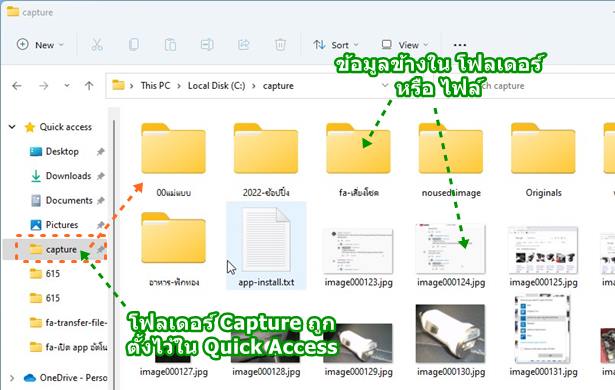
2. กรณีไม่ตั้งค่าแบบนี้ จะต้องค้นหาโฟลเดอร์เอง ด้วยกาคลิกที่ This Pc
3. ดับเบิ้ลคลิกที่ไดรฟ์ที่ต้องการ เช่น C:
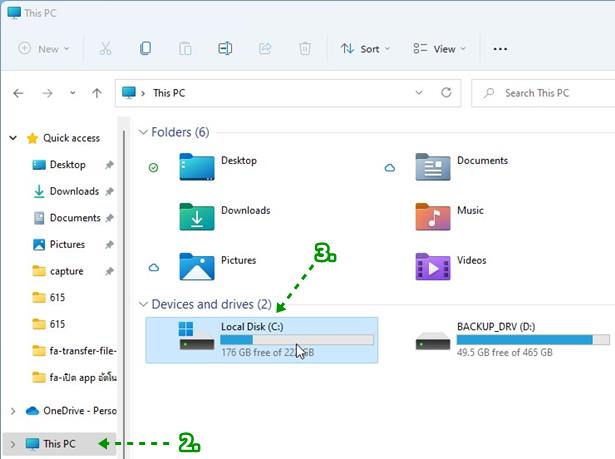
4. จะพบกับโฟลเดอร์ที่ต้องการ เช่น Capture ให้ดับเบิ้ลคลิกเปิดดูข้างใน
5. จะพบกับโฟลเดอร์และไฟล์ ข้างใน
6. หากได้ตั้งค่าโฟลเดอร์ ไว้ใน Quick access การเรียกใช้งานโฟลเดอร์จะสะดวกมากกว่า คลิกเลือกได้เลย
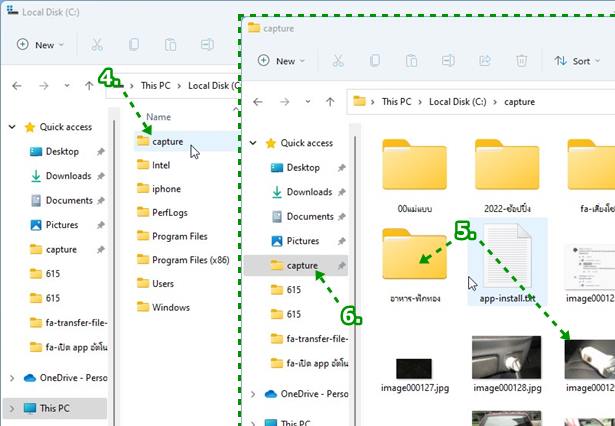
วิธีตั้งโฟลเดอร์ไว้ใน Quick access
1. เปิดแอป File Explorer
2. คลิกที่ This PC
3. ดับเบิ้ลคลิกไดรฟ์ที่ต้องการ เช่น C:
4. เมื่อพบโฟลเดอร์ที่ต้องการแล้ว เช่น Capture ให้ชี้เมาส์แล้วคลิกปุ่มขวา คลิก Pin to Quick access
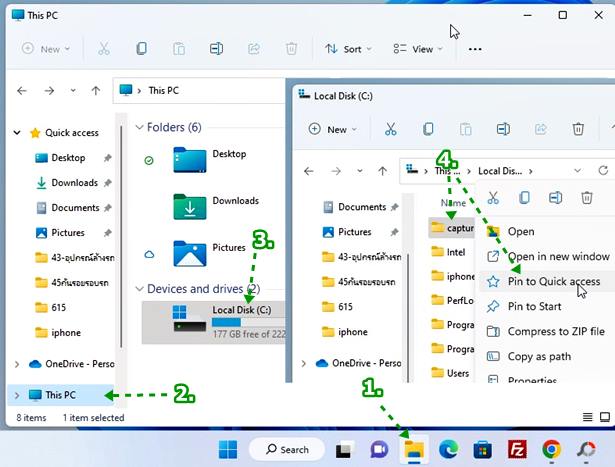
5. โฟลเดอร์ capture ถูกตั้งไว้ Quick access เรียบร้อยแล้ว คลิกเลือกได้เลย ก็จะแสดงข้อมูลข้างใน สะดวกในการเรียกใช้งาน